word2019新增的翻页功能怎么使用?
word2019新增的翻页功能怎么使用?word2019中新增了很多功能,今天我们就来看看wps2019中翻页功能使用的方法,需要的朋友可以参考下
word2019翻页功能的作用就是让页面会自动变成类似于图书一样的左右翻页效果,该怎么使用这个功能呢?下面我们就来看看详细的教程。
1、在【视图】标签下单击【翻页】按钮,如下图所示。
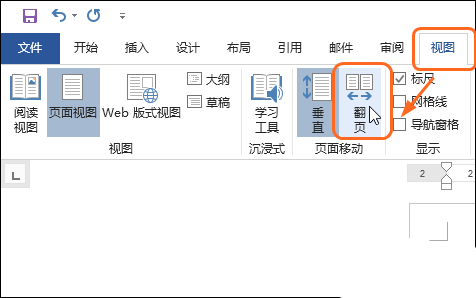
2、可看到文档会并排显示两个页面,如下图所示。
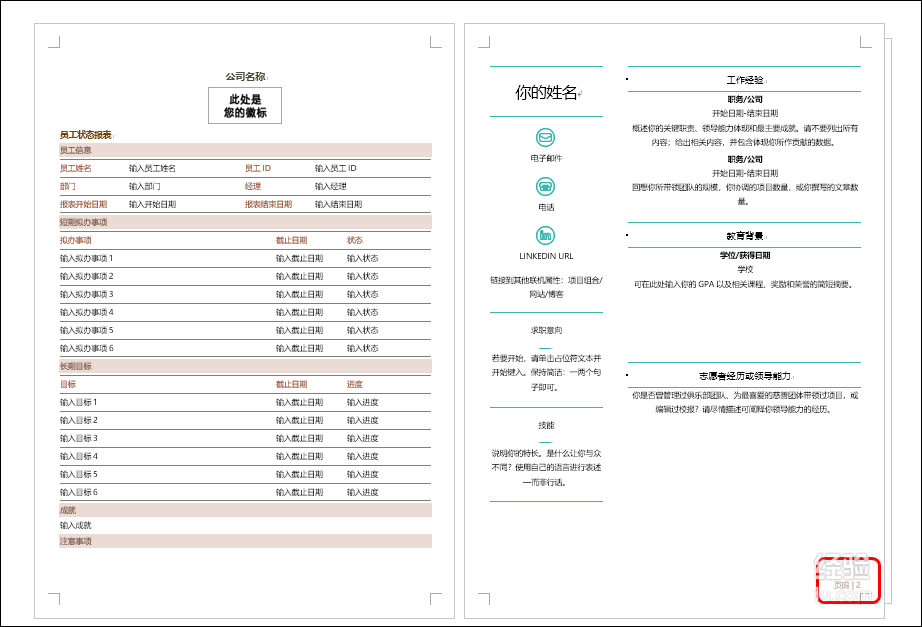
3、滑动鼠标滚动条,可从右到左或者从左到右查看文档内容,如下图所示。在文档页面的下方可看到页码数。
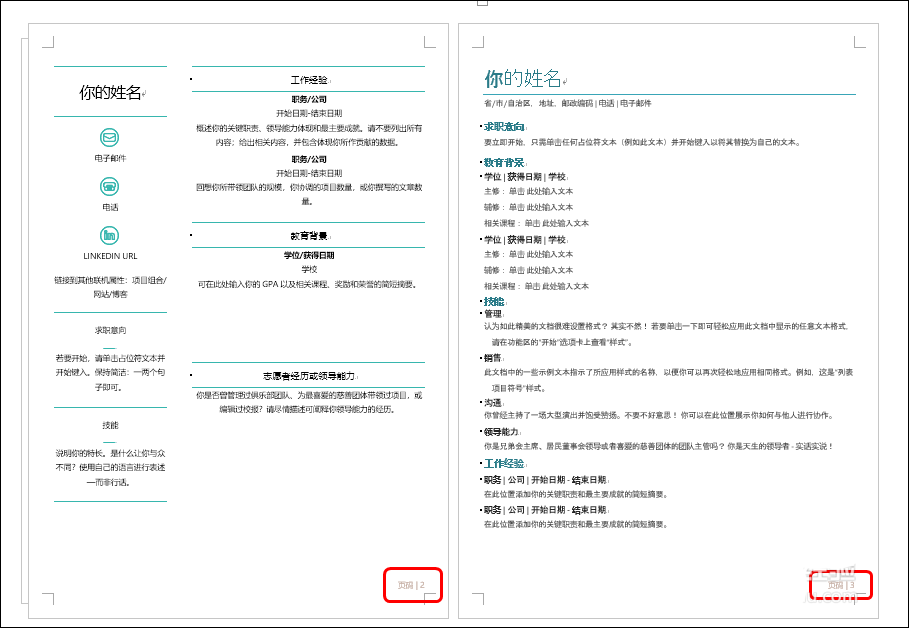
4、如果要查看页面的缩略图效果,则在【视图】标签下单击【缩略图】按钮,如下图所示。

5、可看到文档的所有页面,如下图所示。如果要跳转到所需的页面,单击该页面即可。
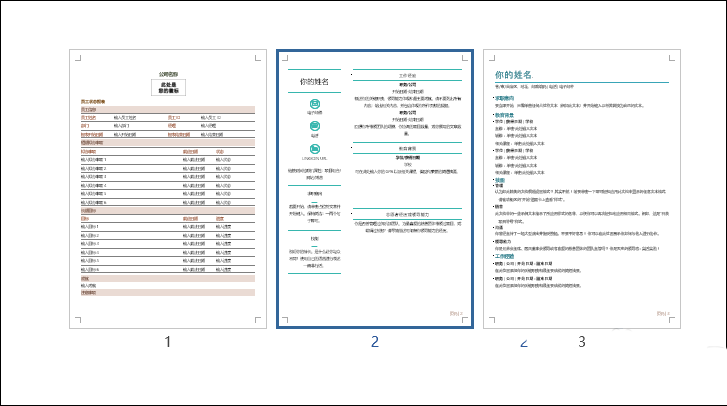
6、如果要返回垂直的页面效果,则单击【缩略图】按钮,如下图所示。
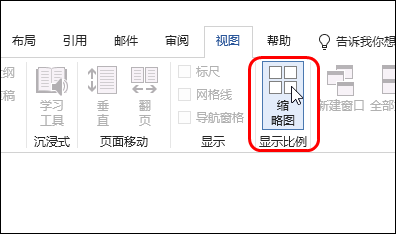
7、然后单击【垂直】按钮,如下图所示。即可返回一开始的页面效果。
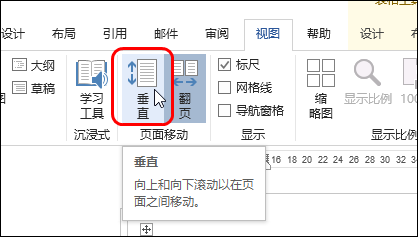
以上就是word2019范爷功能的使用方法,希望大家喜欢,请继续关注科站长。
相关推荐:
您可能感兴趣的文章
- 08-11Office365和Office2021有何区别?Office365和2021的区别介绍
- 08-11office365和2016区别哪个好?office365和2016区别详细介绍
- 08-11怎么看office是永久还是试用?office激活状态查看方法教学
- 08-11Office产品密钥在哪里查找?买电脑送的office激活码查看方法
- 08-11Office要如何去卸载?卸载Office最干净的方法
- 08-11Office打开不显示内容怎么办?Office打开文件不显示解决教程
- 08-11Office365和Office2021有何区别?Office365和Office2021区别介绍
- 08-11Office怎么安装到d盘?Office默认安装在c盘怎么改到d盘
- 08-11Office怎么安装?电脑如何下载office办公软件安装教程
- 08-11Office怎么激活?四种方法免费永久激活Office


阅读排行
- 1Office365和Office2021有何区别?Office365和2021的区别介绍
- 2office365和2016区别哪个好?office365和2016区别详细介绍
- 3怎么看office是永久还是试用?office激活状态查看方法教学
- 4Office产品密钥在哪里查找?买电脑送的office激活码查看方法
- 5Office要如何去卸载?卸载Office最干净的方法
- 6Office打开不显示内容怎么办?Office打开文件不显示解决教程
- 7Office365和Office2021有何区别?Office365和Office2021
- 8Office怎么安装到d盘?Office默认安装在c盘怎么改到d盘
- 9Office怎么安装?电脑如何下载office办公软件安装教程
- 10Office怎么激活?四种方法免费永久激活Office
推荐教程
- 07-012025最新office2010永久激活码免费分享,附office 2010激活工具
- 11-30正版office2021永久激活密钥
- 11-25怎么激活office2019最新版?office 2019激活秘钥+激活工具推荐
- 11-22office怎么免费永久激活 office产品密钥永久激活码
- 11-25office2010 产品密钥 永久密钥最新分享
- 11-30全新 Office 2013 激活密钥 Office 2013 激活工具推荐
- 11-22Office2016激活密钥专业增强版(神Key)Office2016永久激活密钥[202
- 11-25正版 office 产品密钥 office 密钥 office2019 永久激活
- 07-01怎么免费获取2025最新office2016专业增强版永久激活密钥/序列号
- 11-22office2020破解版(附永久密钥) 免费完整版






